FTPサーバーをWindows11Proで構築。
外部公開せずLANのみで使用するので、セキュリティの考慮は一切無し。
とにかくサクッと導入する手順を残しておきます。
導入手順
主な手順としては、
1:IISの導入(FTPサーバー及び管理ツール)
2:FTPサイトの作成
3:ファイヤウォールの設定
まず最初に、FTPのルートディレクトリとなるフォルダをどこかに作成する。
その後スタートメニューから「設定」-「アプリ」-「オプション機能」を選択。
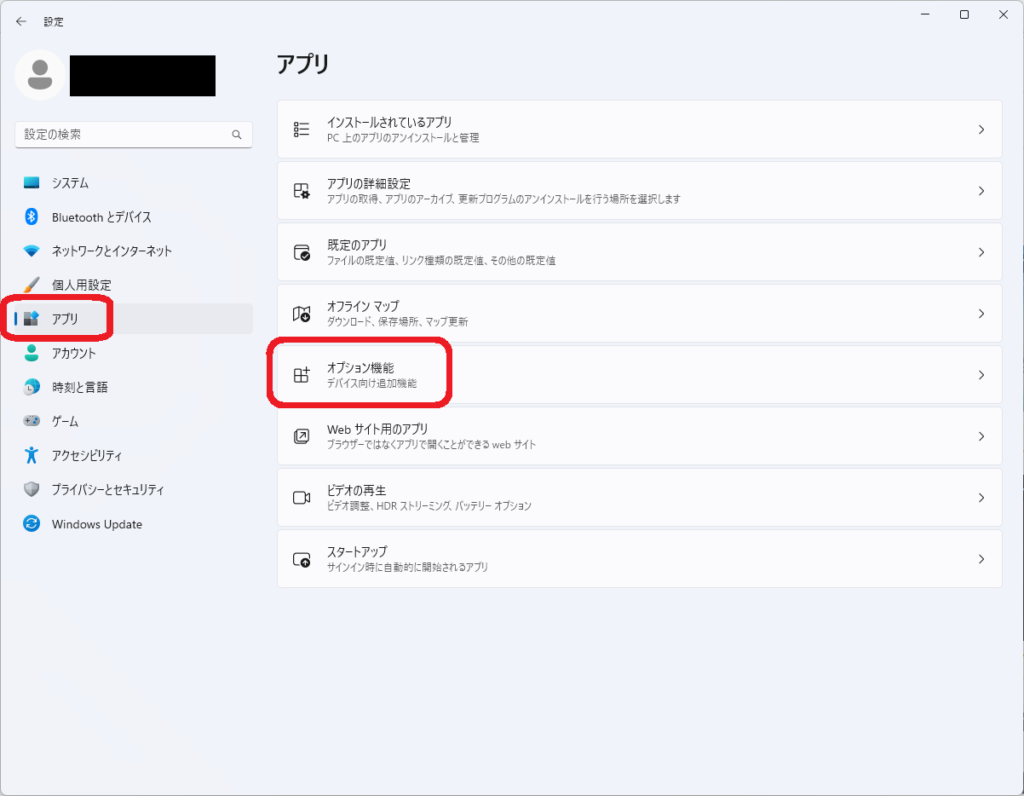
「Windowsのその他の機能」を選択
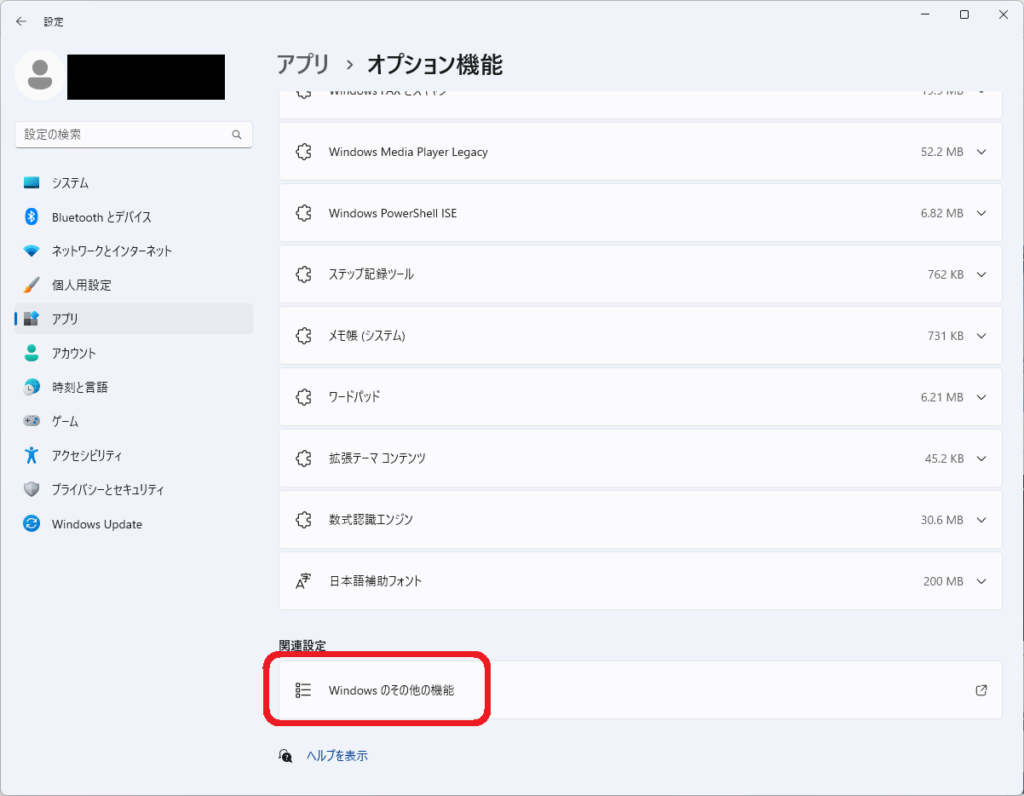
「インターネットインフォメーションサービス」内の「FTP Service」及び「IIS管理コンソール」にチェック後OKを押す
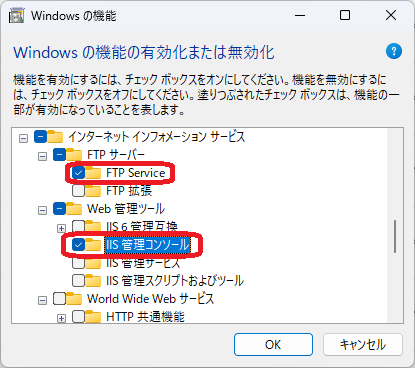
IIS管理コンソールを起動
スタートメニューですべてのアプリから「Windowsツール」を選択
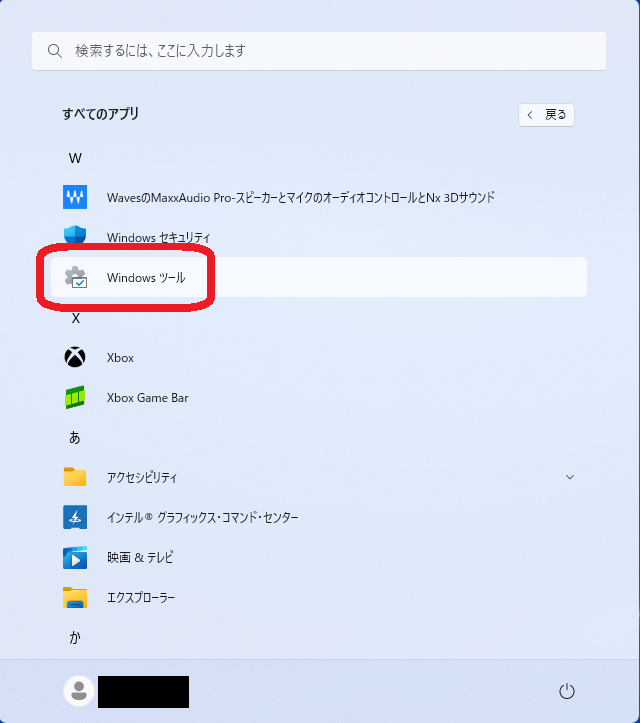
「インターネットインフォメーションサービスマネージャー」をクリック
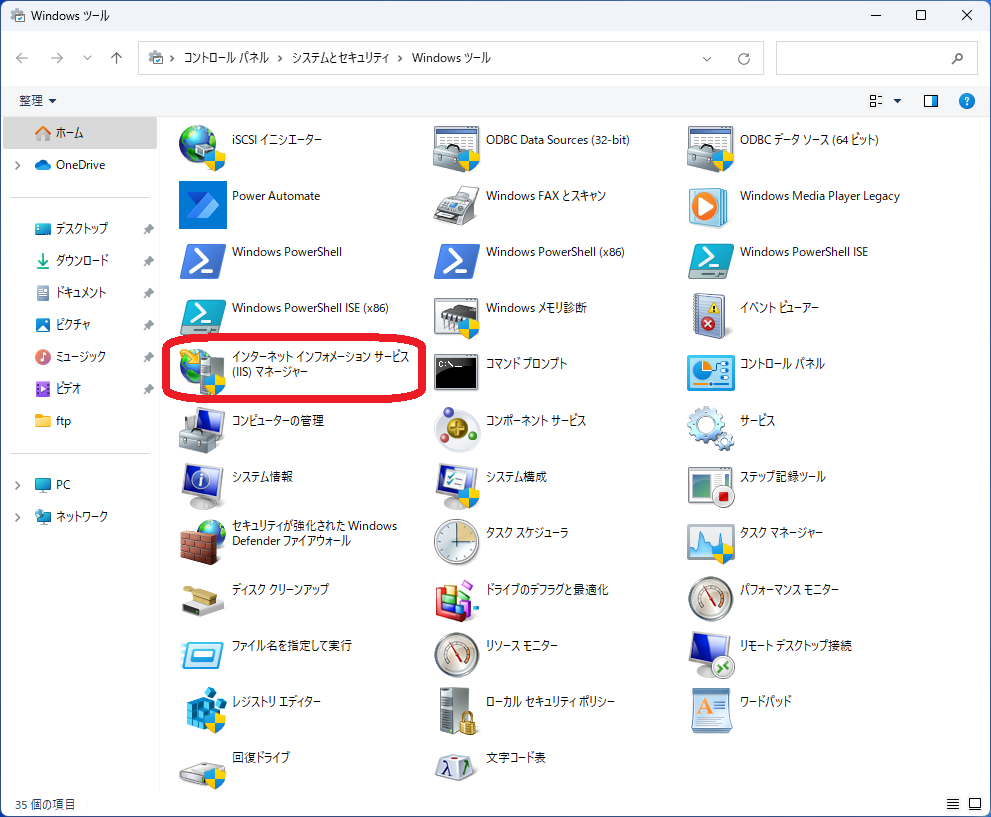
管理コンソールが開き、FTPサイトを作成する為サイト部分を右クリック
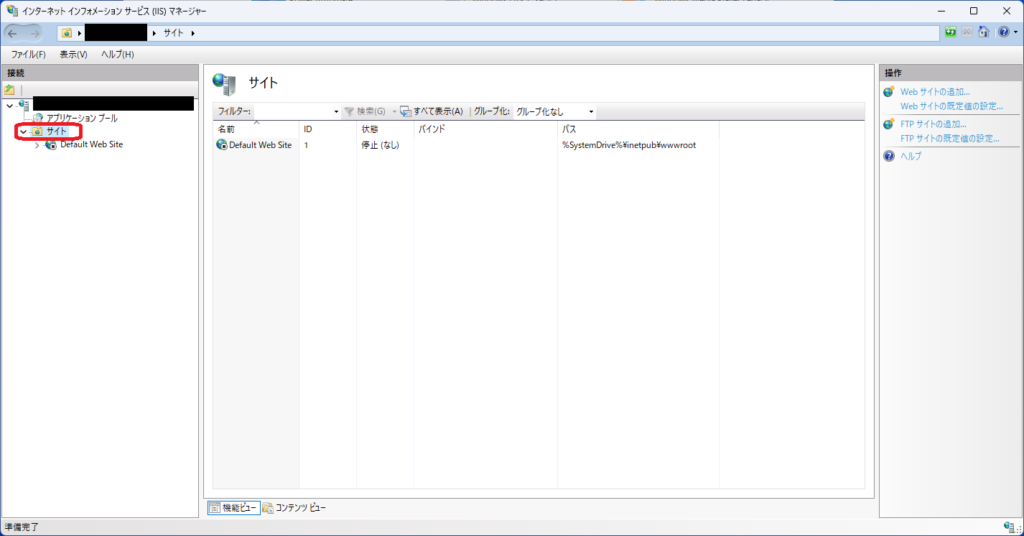
FTPサイトの追加を選択
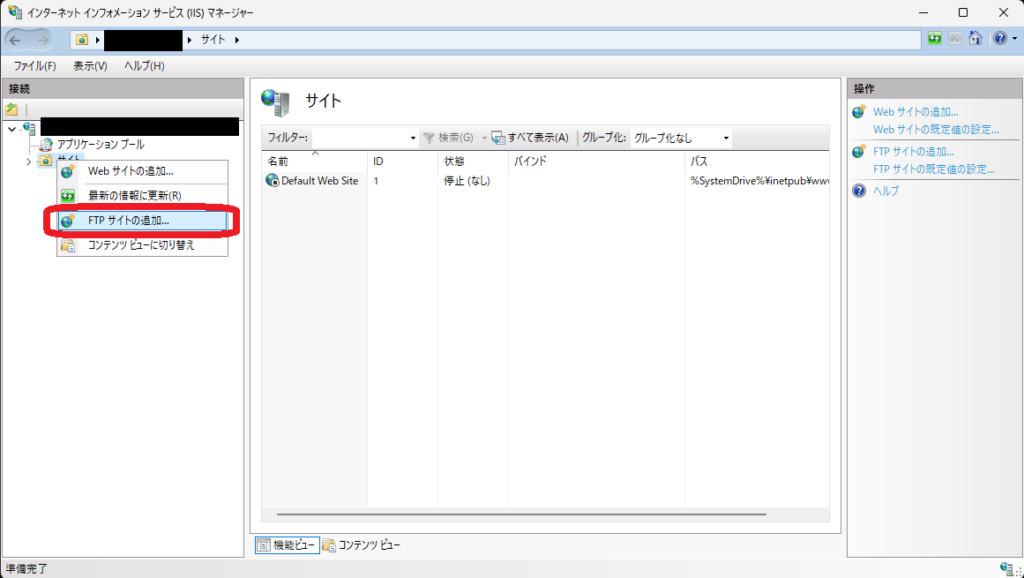
FTPサイト名を任意の名前を入力し、物理パス(ルートパス)は最初に作成したフォルダを選択
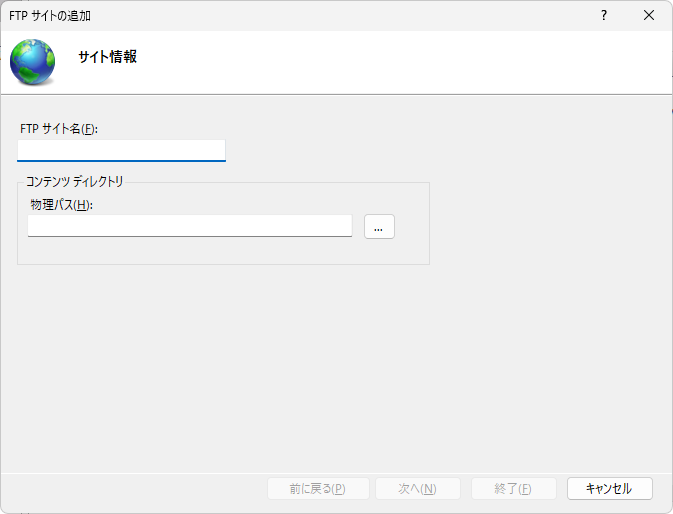
SSLは使用しないので無しを選択
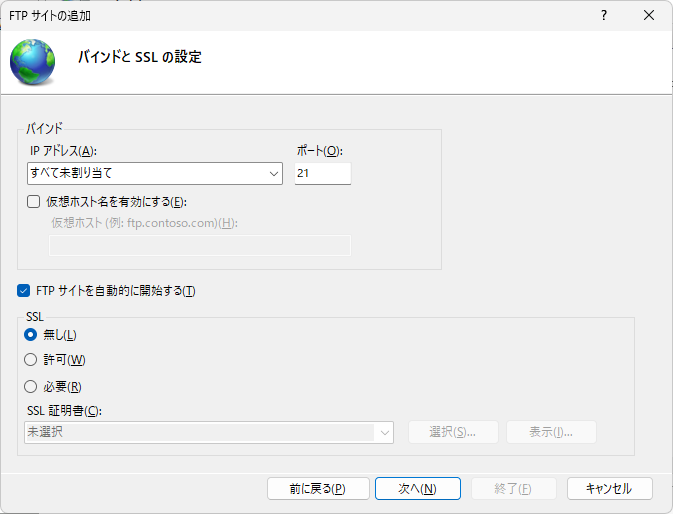
ログインユーザーも特に制限する事も無いので、匿名以外を選択
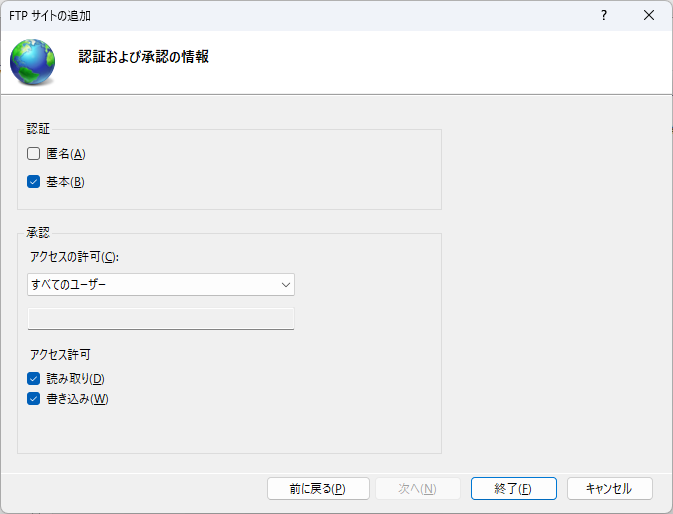
今回のユーザーはWindowsドメインを使用するので、サイトを選択してからFTP認証を選択
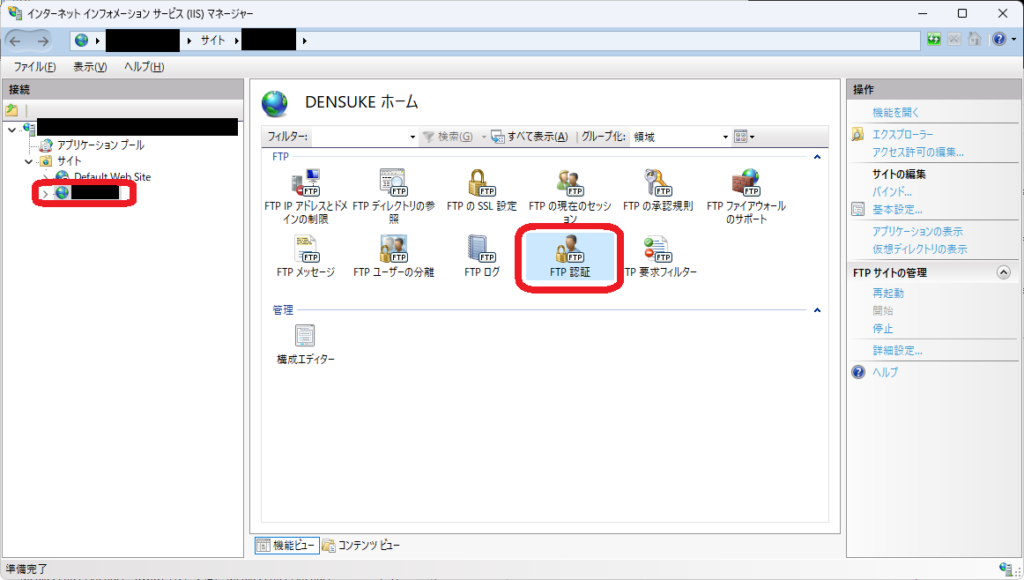
「基本認証」を右クリックし、編集を選択
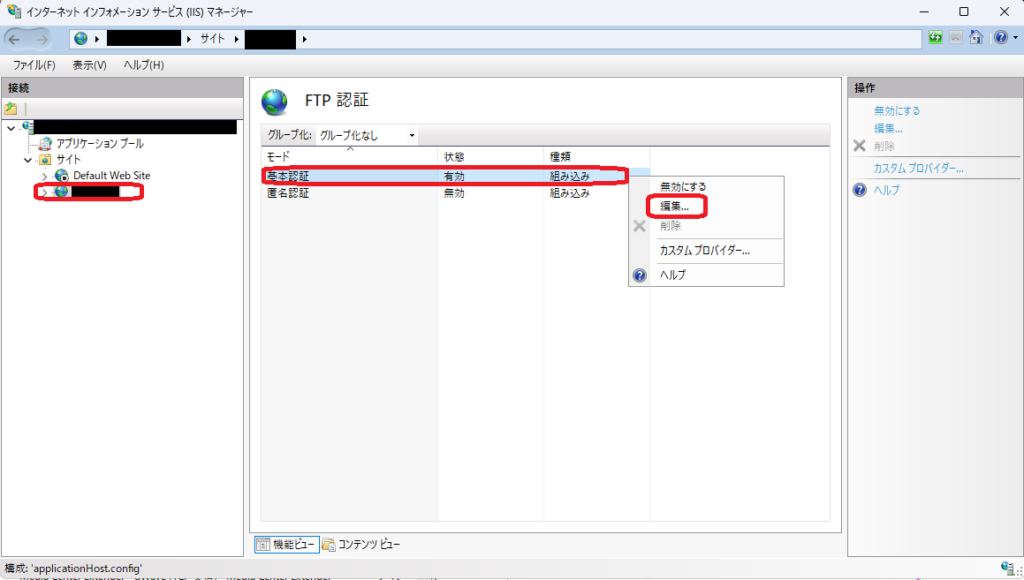
ドメイン名を入力する事で、ドメインユーザーのログインが可能になる
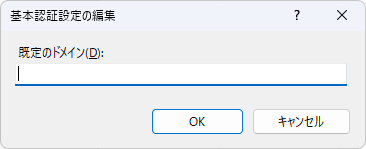
FTPサーバーの着信を許可する為、ファイヤウォール設定を行う。
スタートメニューですべてのアプリから「Windowsツール」-「ファイヤウォール」を選択
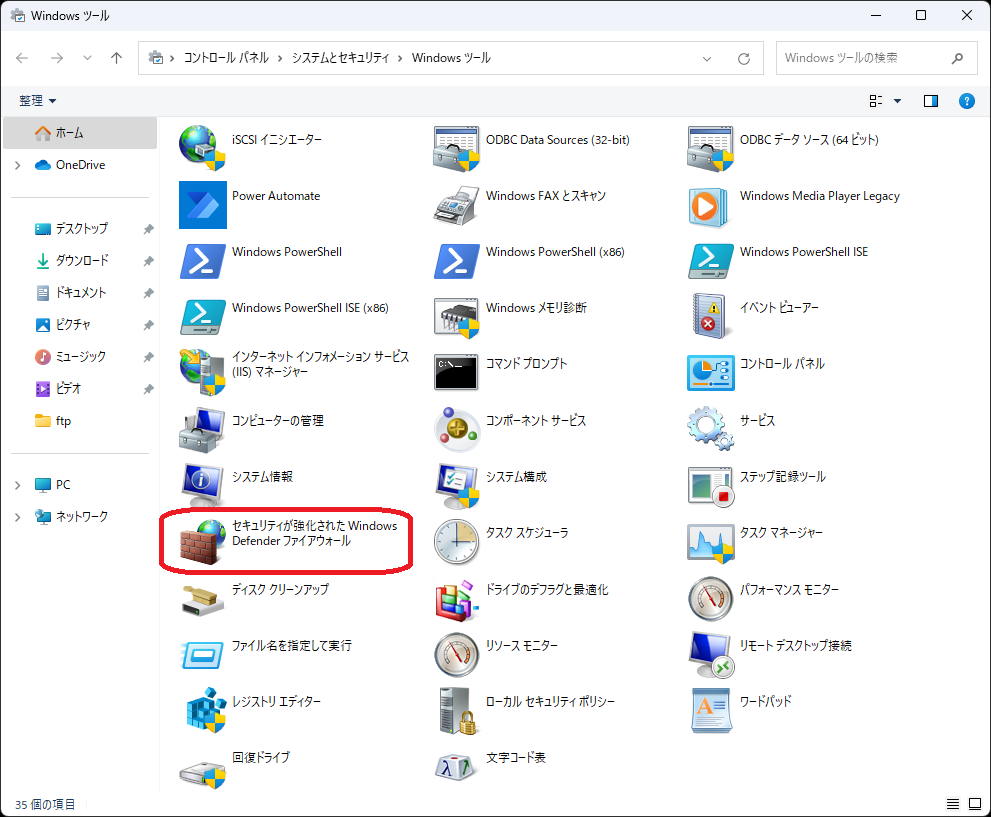
受信の規則からFTPサーバーを右クリックし、有効化を選択
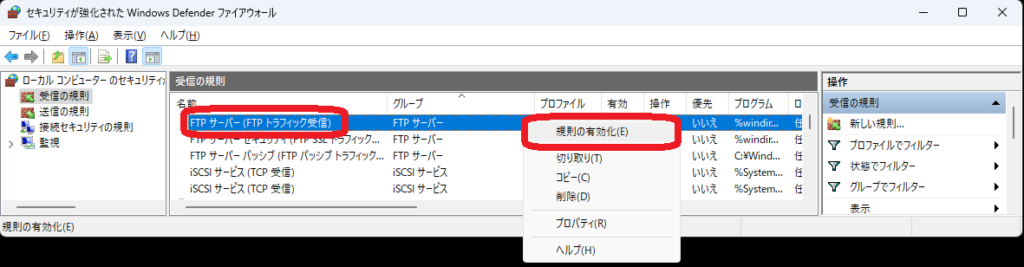
有効になれば、左側に緑色のマークが表示される
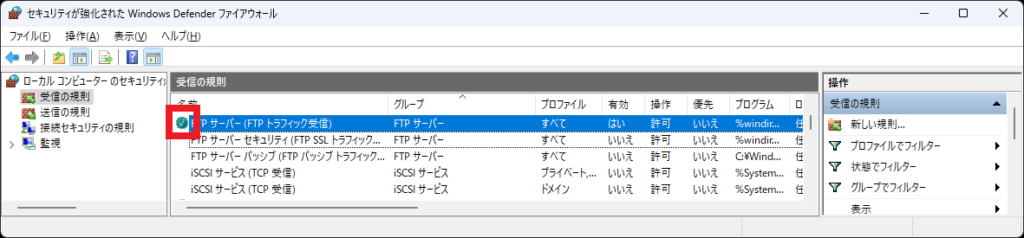
以上でFTPサーバーは起動され、他PCからログインできるようになるので接続確認してみましょう。
まとめ
FTPサーバー構築については特に複雑な手順もありません。
しかしWindows11になってからは、いろんなものが階層深くなって操作しずらい。
検索を使え!って事なのでしょうが・・・

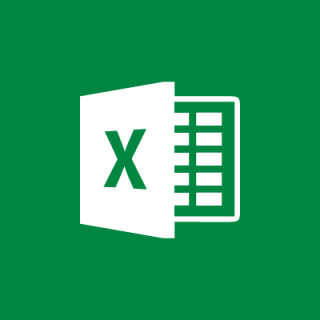
コメント